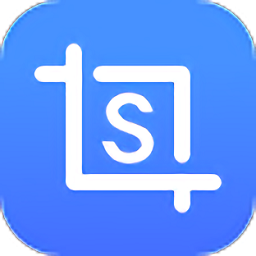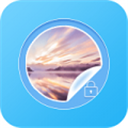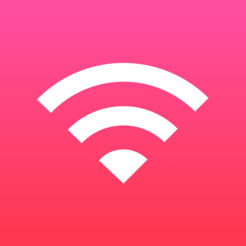#vivo超级截屏app最新版本(s capture)简介
vivo超级截屏app最新版本是vivo手机上一个非常强大的截屏工具,支持多种截屏方式,除了普通的截全屏部分等功能外,还可以截长图,可以用作截取聊天记录、影视台词等,支持进行编辑拼接,还可以录制屏幕短视频。
官方介绍
支持市面上所有安卓机型,可以让您高效的完成您的截屏需求。截屏助手通过通知栏截屏,悬浮窗截屏的方式快速截屏。截屏后您可以快速分享、编辑和删除图片,高效的操作给您前所未有的体验。
vivo超级截屏app功能
【免Root截屏】热门机型无需Root权限,让截屏更自由
【滚动截屏】独家技术方案,长屏截取不再难
【花样截图】多种截屏方式,满足不同场景需求
【区域截屏】通过直接选取截屏区域的方式,直接截取选定区域的内容,节省了操作步骤,不需要再对截屏图片进行二次剪裁。
【急速截屏】一键截屏,所见即所得
【图片编辑】裁切、打马赛克、标注、添加文字,通通在行
【一键分享】qq、微信、微博,同好友共享这一刻。
vivo超级截屏apk板块解析
长截屏
长截屏:一张图搞定整段对话
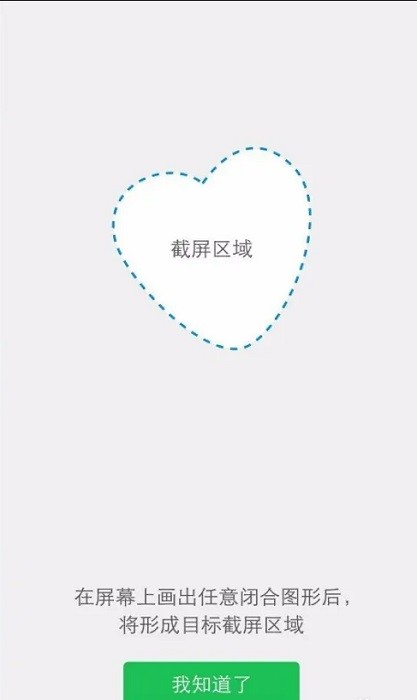
长截屏功能就是为了解决这种情况而出现的,它能够以不间断的形式纵向保存整个聊天对话的界面,还有网页、通话记录、记事本等所有上下滚动式页面都可以用长截屏功能来截屏。
长截屏,图片仅需一张,内容从上之下完整流畅呈现
点击“超级截屏”,选择“长截屏”,这时界面上就会出现一个浅绿色的截图框(该框大小可随意调整),右下角则是有退出、下一屏、保存三个按钮,点击“下一屏”后界面就会自动向下滚动,然后点击“保存”即可。
长截屏其实也是运用多张图片拼接在一起而实现的,只不过其在截屏结束时就已经在进行拼接工作,并立即生成拼接结果,而不需要事后用户再用其他软件(如美图秀秀、PS等)再进行拼接,虽然并不复杂,但是对于用户来说也确实是缩短了操作步奏以及时间。而值得注意的是长截屏目前只能支持纵向滚动的页面,并不支持横向滚动的页面,希望以后可以加入其中。
趣味截屏:任意区域随意截取
如果说普通截屏、长截屏是用来截取整个界面的话,那么趣味截屏主要是用来截取部分界面。趣味截屏有三种截取模式,分别是矩形截屏、套索截屏、涂鸦截屏。
矩形截屏顾名思义就是可以用正方形或者长方形的形状来选取截屏内容,并且还可以在截取内容上进行涂鸦,添加文字、注释等等。而套索截屏则是可以用圆形、心形、五角星等随意形状来选取截屏内容,自由性更大一些,截取出来的图片也更加的个性一些。
至于涂鸦截屏则是可以随意涂抹的形式来选取截屏内容,自由性最大,并且也可以通过涂抹来同时截取两个不同区域的截屏内容。比如在一个界面的对话中有很多对话,如果我们只想截取第一段和最后一段对华就需要用到涂鸦截屏,只需在第一段和最后一段对话的区域进行涂抹然后点击保存即可,截取出来的图片就只会显示第一段和最后一段对话。
支持屏幕录制
无论是普通截屏、长截屏还是趣味截屏,这些都截取的是一张静态的图片,而vivo超级截屏的第三项功能是屏幕录制功能,可以用视频的方式来截取一段最长60分钟的屏幕演示视频。
点击“超级截屏”,然后选择“屏幕录制”,这时系统就会自动进入屏幕录制模式(顶部通知栏有摄像机的图标既表示开始录制),同时在屏幕上还会出现一个白色透明圆点来显示我们点击屏幕的位置,并且在录制的过程中也可以录制声音。
使用说明
超级截屏是上滑菜单,你会看到有超级截屏的选项,然后点击进去。
超级截屏里右下图中的三个选项可以使用,如果不想截屏了,点击中心的×按钮。